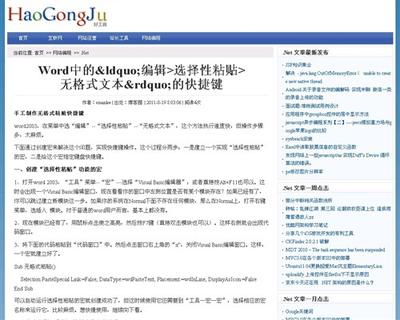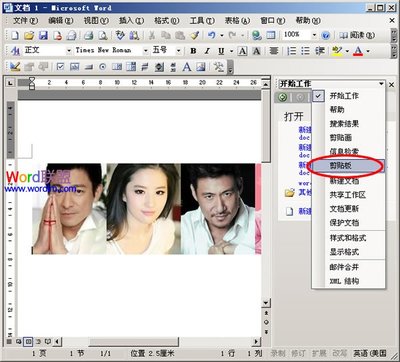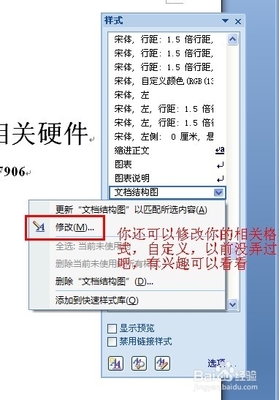什么叫word的大纲视图和文档结构图
当一篇文档篇幅过长时,查看起来非常麻烦,其实在word2003中可以通过在大纲视图中为word文档设置大纲级别,就可以使用“文档结构图”快速查看word长文档,从而提高查看word长文档的效率。
一.在大纲视图中设置大纲级别
设置word大纲级别需要在word大纲视图中进行,操作步骤如下所述:
第1步,打开word文档,在菜单栏依次单击“视图”→“大纲”菜单命令,切换到大纲视图。
第2步,在word大纲视图中,每一个段落前面都显示有一个标记,其中小正文形的标记表示该段落的大纲级别为“正文文本”。在未设置大纲级别的前提下,所有段落的大纲级别一般都是正文文本。将光标定位到标题处,然后在“大纲”工具栏的“大纲级别”下拉菜单中选中想要设置的大纲级别(如1级),如图一所示。
图一 选择大纲级别
第3步,重复上述步骤,按照实际需要将所有的标题设置为合适的大纲级别。单击“大纲”工具栏中的“展开”和“折叠”按钮可以显示或隐藏相应级别下一级的内容,如图二所示。
图二单击“ 展开”和“折叠”按钮
二.使用“文档结构图”查看word文档
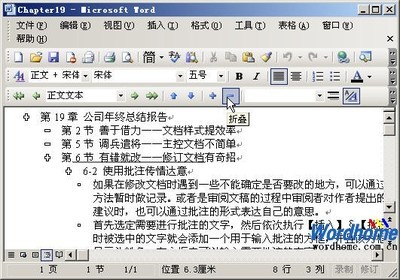
在word文档中设置大纲级别后,即可通过“文档结构图”快速查看word长文档,操作步骤如下所述:
第1步,打开word文档窗口,在菜单栏依次单击“视图”→“页面”菜单命令,将word文档视图切换到默认的页面视图。
第2步,在word菜单栏依次单击“视图”→“文档结构图”菜单命令,在word文档窗口左侧会打开类似于目录性质的文档结构图。用鼠标单击标题,则word文档主窗口会自动跳到标题对应的word正文位置,如图三所示。
图三使用word“文档结构图”
相关博文
高效PPT设计的7个习惯
网上惊现北漂人住房近远景图解[精典PPT实例]
如何才能成为PPT的真正高手?
高效PPT设计的7个习惯
硅谷动力
PPT高手是这样成就的http://wenku.baidu.com/course/theme/ppt?fr=searchad
思维导图
思维导图的应用之一-大脑风暴会议记录
思维导图软件iMind Map 4.0操作示范[苏引华]
 爱华网
爱华网